Variablen im Matomo Tag Manager verwenden
Neben Tags und Triggern sind Variablen die dritte Säule im Arbeiten mit dem Matomo Tag Manager. Sie werden – so meine Erfahrung – oft zu selten genutzt.
Variablen sind Eigenschaften einer Webseite, die sich dynamisch („variabel“) verändern können, je nachdem welche Seite der Webseiten-Besucher aufgerufen hat, was er sich ansieht oder anklickt, z.B. die URL, der Seitentitel, die H1-Überschrift, der Klicktext, der Warenkorbpreis usw..
Konstanten – also gleichbleibende („konstante“) Eigenschaften – werden ebenfalls im Tag Manager zum Bereich der Variablen gezählt, obwohl sie feststehend sind und sprachlich eigentlich nicht dazugehören. Konstanten werden zum Vordefinieren von gleichbleibenden Werten genutzt (z.B. ID’s oder Kategorien).
Variablen können bei Bedarf in Tags und Triggern verwendet werden, als auch innerhalb anderer Variablen. Der Tag Manager ersetzt Variablennamen durch deren Wert, sobald sie verarbeitet werden. Möchte man bspw. den URL-Pfad der aktuellen Seite prüfen oder tracken, steht im Matomo Tag Manager die Variable {{PagePath}} zur Verfügung. Variablen werden in doppelt-geschweiften Klammer-Pärchen im Tag Manager verwendet.
Arten von Variablen
Es gibt verschiedene Arten von Variablen, die im Matomo Tag Manager verwendet werden können.
Zunächst gibt es mehr als 60 vorkonfigurierte „fertige“ Variablen. Andererseits können aber auch eigene Variablen erzeugt werden, wenn die vorkonfigurierten nicht ausreichen.
Vorkonfigurierte Variablen
Einige Beispiele für vorkonfigurierte Variablen sind:
- Klick-Variablen: Diese Variablen (insgesamt 8) beziehen sich auf das, was ein Besucher zuletzt angeklickt hat. Dies kann der Text sein, der Link, aber auch eine HTML-ID oder CSS-Klassen. Diese Variablen enthalten nicht immer einen Wert, falls der Nutzer nicht geklickt hat.
- Seiten-Variablen: Diese Variablen beziehen sich auf Eigenschaften der aktuell dargestellten Seite, wie die URL, den Pfad, die Domain, die URL-Parameter oder auch den Referrer (die Herkunft). Sie haben meist einen Wert, der Referrer kann allerdings auch leer sein.
- Scroll-Variablen: Diese Variablen enthalten Informationen, ob und wohin ein Besucher gescrollt hat. Sowohl in Pixeln als auch Prozentual.
Dies sind die gebräuchlichsten Variablen, mit denen sich jeder im Matomo Tag Manager vertraut machen sollte. Andere vorkonfigurierte Variablen, wie Container-Infos, Leistung, Fehler werden eher in fortgeschrittenen Anwendungsfällen benötigt. Variablen zum Formular beziehen sich auf ein abgeschicktes Formular. Sie sind nur dann mit Werten befüllt, wenn ein Formular mit dem Senden-Button abgeschickt wird. Ich arbeite selten damit, da es oftmals wichtiger ist zu wissen, ob die Danke-Seite erschienen ist.
Vorkonfigurierte Variablen können in Tags verwendet werden, um sie dort beispielsweise im Rahmen eines Tracking-Ereignisses zu tracken. Die meisten Trigger bieten ebenfalls die Prüfung auf die Werte der vorkonfigurierten Variablen an, so dass sie in Abhängigkeit von Variablenwerten ausgelöst werden können.
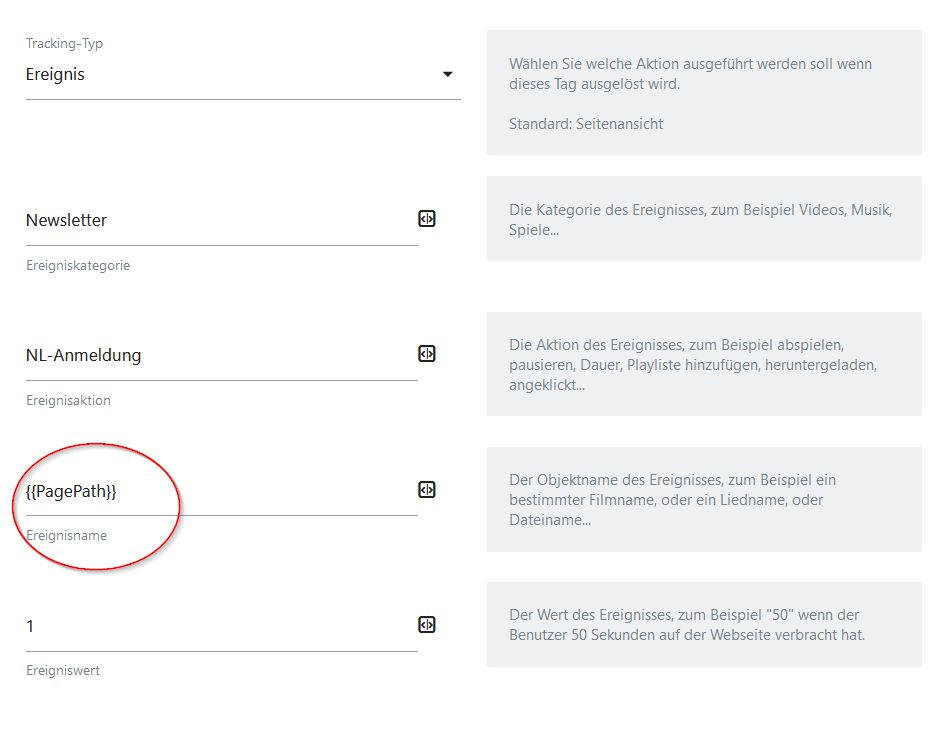
Hier wird die PagePath-Variable (also bspw. /blog/newsletter) in ein Tag, welches ein Ereignis trackt, als Ereignisname eingefügt
Eigene Variablen
Eigene Variablen erhöhen die Möglichkeiten zum individuellen Anpassen an die Umgebungsbedingungen der eigenen Webseite. Für fortgeschrittene Anwender des Tag Managers sind sie ein Muss.
So kann z.B. eine eigene Variable angelegt werden, die anhand der URL andere definierte Werte festlegt. Z.B. bei /jobs und /hr könnte ich in beiden Fällen „Karriere“ als Variablenwert setzen, um z.B. diesen Wert statt der URL in einem Tracking-Ereignis zu tracken.
Oder es kann anhand einer eigenen Variable ein Wert aus dem HTML ausgelesen werden, der über eine CSS-Klasse oder eine ID ermittelt wird.
Um eigene Variablen zu erstellen, muss zunächst ein Variablentyp vorausgewählt werden. Dieser bestimmt, was in der eigenen Variablen eingestellt oder verändert werden darf.
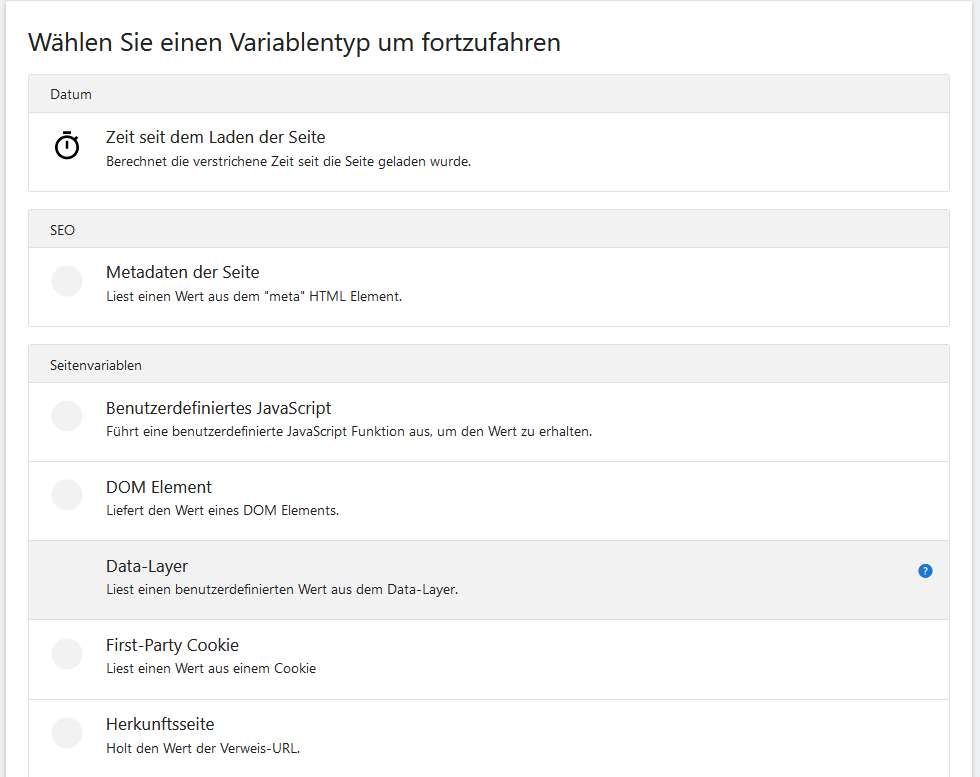
Bei eigenen Variablen muss zunächst ein Variablentyp festgelegt werden.
Nachfolgend möchte ich etwas näher auf die wichtigsten Variablentypen zum Erzeugen eigener Variablen eingehen.
Benutzerdefiniertes JavaScript
Diese Variable erlaubt es eigenes JavaScript innerhalb der Variable zu platzieren. Die dabei zu hinterlegende Funktion muss einen Rückgabewert setzen (mit return). Dieser Rückgabewert ist anschließend der Wert dieser Variable.
Dieser Variablentyp ist am mächtigsten und flexibelsten, erlaubt er doch durch eigene Programmierung beliebige Operationen durchzuführen. Es gibt leider jedoch keinen Code-Validator und auch keine Formatierung. Ich schreibe den Code für solchen Variablen deshalb meist zuvor in einem anderen Tool oder auf der Browser-Konsole und füge ihn dann erst zum Schluss hier ein.
Sie können auf diese Weise Daten aus Ihrer Webseite aus dem HTML auslesen oder sogar von anderen Webseiten abrufen und verarbeiten, bevor Sie den Wert der Variable setzen. Zu beachten ist, dass, wenn Sie diese Variable in einem Trigger oder einem Tag verwenden, das Skript erst verarbeitet sein muss, bevor Trigger oder Tag damit arbeiten werden.
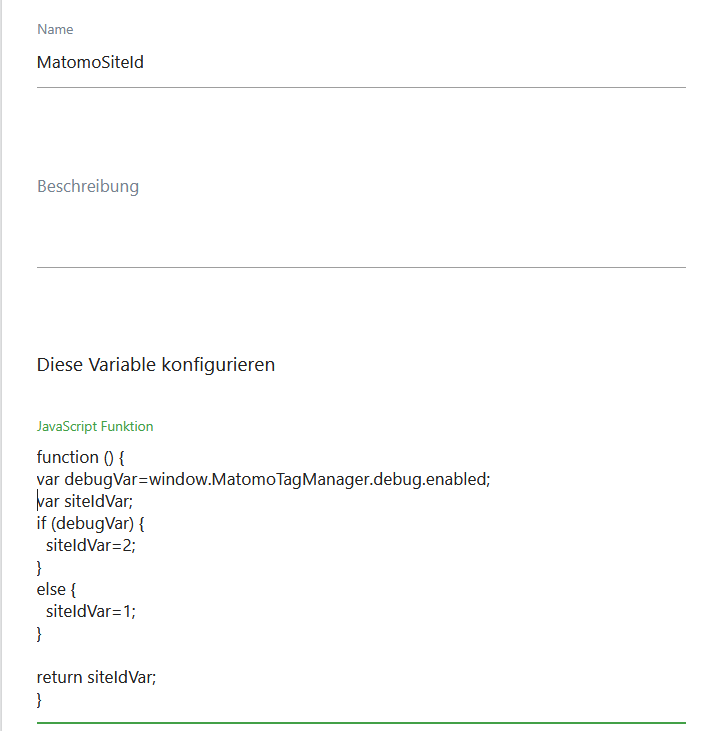
Benutzerdefinierte JavaScript Variable. Wichtig ist, immer sicherzustellen, dass return-Wert gesetzt ist.
DOM-Element
Mit diesem Variablentyp können Sie aus dem HTML (repräsentiert durch DOM=Document Object Model) Informationen entweder anhand der Element ID oder CSS-Selektoren ermitteln. Im Normalfall ermittelt man den Text, man kann aber auch den Wert eines HTML-Attributes auslesen und der eigenen Variable zuweisen lassen.
Da CSS-Selektoren im Gegensatz zu ID’s mehrfach im HTML genutzt werden dürfen, wird in dem Fall der erste gefundene Wert ermittelt.
In der Regel möchte man mit diesem Variablentyp eine Information aus der Seite der Variable zuweisen, die dort nur einmal vorkommt. Bspw. eine Überschrift oder auch die Summe aus einem Warenkorb (falls diese nicht anders zur Verfügung steht), um diese dann weiterzuverarbeiten.
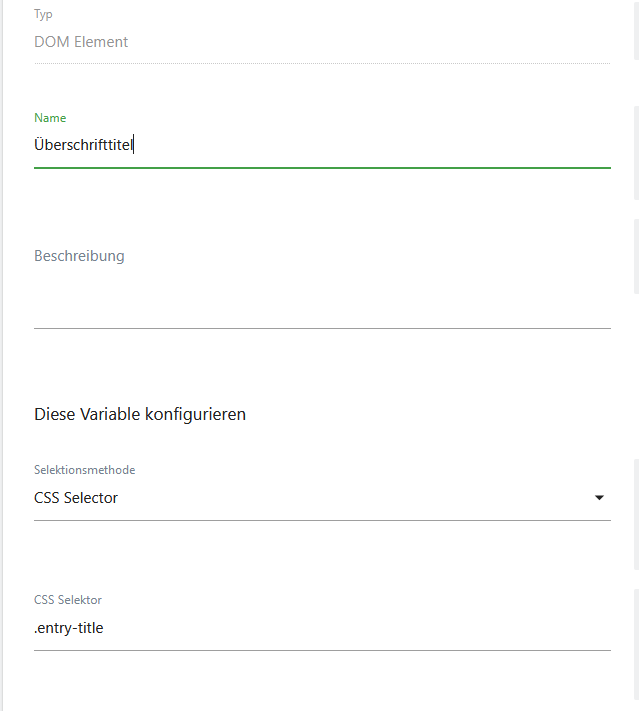
Diese DOM-Element-Variable ermittelt die Artikel-Überschrift in meinem WordPress-Blog.
Datalayer-Variablentyp
Der Datalayer-Variablentyp ermöglicht den Zugriff auf Werte im HTML Ihrer Seite, die dort zunächst als Daten-Layer definiert worden sind. Das damit verbundene Prinzip ermöglicht einen sicheren Datenaustausch zwischen Webseite und Matomo Tag Manager und erspart Ihnen in vielen Fällen den Einsatz von Variablentypen wie DOM Element oder benutzerdefiniertes JavaScript.
Häufig wird dies im Zusammenhang mit eCommerce-Warenkörben beschrieben. Man muss jedoch verstehen, dass Sie als Matomo Tag Manager-Anwender/in darauf angewiesen sind, dass der Programmierer Ihrer Webseite oder Ihres Shops zunächst den Datalayer im HTML eingefügt hat. Ohne diese Info im HTML, können Sie diesen Variablentyp nicht verwenden.
Schritt 1:
Im HTML muss ein Matomo-Datalayer enthalten sein, wie beispielsweise:
window._mtm = window._mtm || []; window._mtm.push({'orderTotal': 4545.45, 'orderCurrency': 'EUR'});
Die Werte innerhalb der „Push“-Funktion sind beliebig. Wichtig ist die Struktur einzuhalten von Wertname:Wert.
Der Datenlayer von Google wird von Matomo auch unterstützt. Er muss aber dataLayer heißen:
dataLayer = {'orderTotal': 100}
Schritt 2:
In der Tag Manager Variable können Sie jeweils auf den einzelnen Wert aus dem Datenlayer zugreifen. Beachten Sie also, dass Sie für jeden Wert aus dem Datalayer eine Variable anlegen müssen.
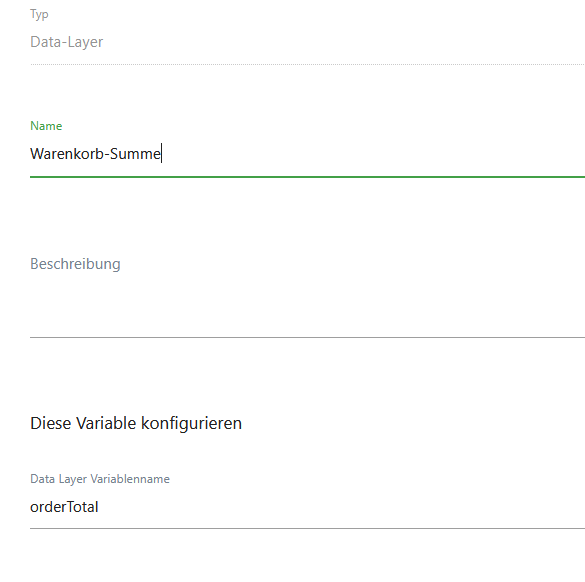
Datalayer-Variablentyp. Hier wird orderTotal als Warenkorb-Summe aus dem HTML der Webseite ausgelesen.
Sie können vom Webseiten-Programmierer den Datalayer auch sofort an den Matomo Tag Manager „senden“ lassen. Dies erfolgt, indem das Wörtchen „event“ mit einem Event-Namen in die „Push“-Funktion als erstes eingefügt wird.
Bei diesem Vorgehen wird keine Variable befüllt, sondern ein Trigger vom Typ „Benutzerdefiniertes Ereignis“ ausgelöst (falls Sie diesen angelegt haben und auf den Event-Namen prüfen). In der Praxis benötigt man trotzdem Variablen, um z.B. auf „orderTotal“ zuzugreifen:
window._mtm = window._mtm || [];
window._mtm.push({'event': 'purchase', 'orderTotal': 4545.45});
URL Variable/ URL Parameter – Variablentyp
Diese beiden URL-Variablentypen ermöglichen Ihnen einen Zugriff auf die URL der aktuellen Seite oder auf die Parameter derselbigen. Dies kann entweder die komplette URL sein, aber auch auf nur Teile davon (Domain, Protokoll, Pfad) oder eben die Parameter beim Variablentyp URL-Parameter.
Insbesondere beim Typ URL Variable mache ich oft von der sogenannten „Lookup-Tabelle“ Gebrauch. Dort kann ich URL-Bestandteile auf einen Wert „mappen“, also „übersetzen“ lassen, um dann damit weiterzuarbeiten.
Diese „Lookup-Tabelle“ befindet sich bei jeder eigenen Variable unter „Erweiterte Einstellungen“.
Im folgenden Beispiel finden Sie drei verschiedene URL-Bestandteile aus dem Karriere-Bereich. Alle drei werden auf [karriere-] gemappt. Die Variable enthält also dann den Wert [Karriere-], wenn die URL /jobs, /karriere/, /hr enthält. Die Variable nutze ich z.B. um Custom Dimensions oder Tracking-Ereignisse zu befüllen.
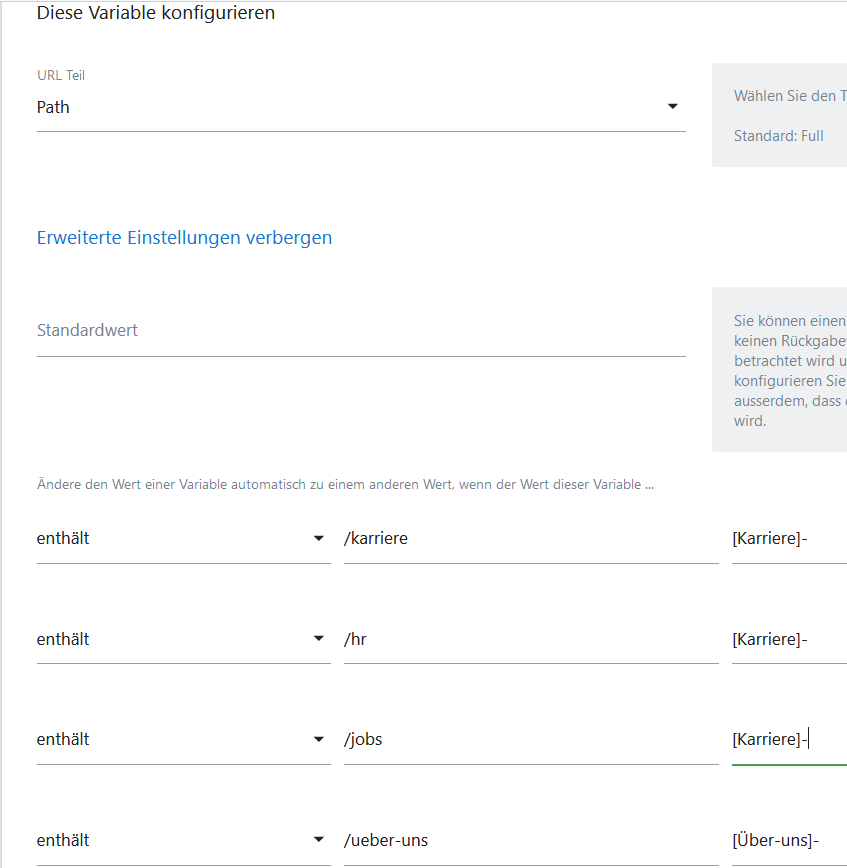
URL Variable, die auf bestimmte Pfade prüft und in Abhängigkeit vom Wert einen kategorisierenden Wert setzt.
Wenn Sie mit Lookup-Tabellen arbeiten, beachten Sie die Verarbeitungsreihenfolge. Sobald ein Eintrag zutrifft (von oben gesehen), wird der rechts hinterlegte Wert genommen.
Matomo Konfiguration Variablentyp
Abschließend möchte ich von den verschiedenen Variablentypen noch die Matomo Konfiguration erwähnen.
Wenn Sie mit dem Matomo Tag Manager auch in Matomo tracken wollen und nicht nur andere Aktionen, wie Drittcode einzubetten, durchführen möchten, benötigen Sie mindestens eine Variable auf Basis der Matomo Konfiguration.
Normalerweise legt Matomo beim Erstellen einer Webseite einen Container im Tag Manager an, der dann auch diese Variable bereits enthält. In dieser Variable werden verschiedene Einstellungen zum Tracking festgelegt. So z.B. die siteId, mit der bestimmt wird, in welche Matomo-Webseite getrackt wird. Aber auch die URL von Matomo selbst, oder ob Sie mit oder ohne Cookie durch den Tag Manager tracken wollen legen Sie fest. Meine Empfehlung ist es auch, den Heartbeat-Timer einzuschalten, worüber ich bereits in der Vergangenheit geschrieben habe.
Eigene Variablen im Matomo Tag Manager einsetzen
Wie oben bereits geschrieben, können Variablen in Tags und Triggern genutzt werden.
Innerhalb von anderen Variablen vom Typ Benutzerdefinierter JavaScript-Code -in denen man auch manchmal auf andere Variablen oder Konstanten zugreifen muss – geht es nicht ohne Weiteres. Matomo unterstützt bislang nur einen Abruf von Datalayer-Variablen (siehe Github-Ticket von Matomo) oder direkt am Container befindlichen Eigenschaften (siehe oben im Bild bei Benutzerdefiniertes JavaScript über das Matomo-Objekt).
Verwendung in Triggern
In Triggern kann der Wert einer eigenen Variable mit einem Vergleichswert geprüft werden und wenn die Überprüfung zutrifft, dann wird der Trigger ausgelöst. Die Auswahl der eigenen Variable im Trigger erfolgt in der Variablenrubrik „Custom“.
Im folgenden Bild wird eine eigene Variable („Akkordeon-Klick_open“) geprüft. Ein Wert dieser Variable kann „true“ sein. Ist dies hier in dem Beispiel der Fall, wird der Trigger ausgelöst.
Bei der Variable handelt es sich um eine vom Typ „Benutzerdefiniertes JavaScript“, die „true“ oder „false“ zurückgeben kann.
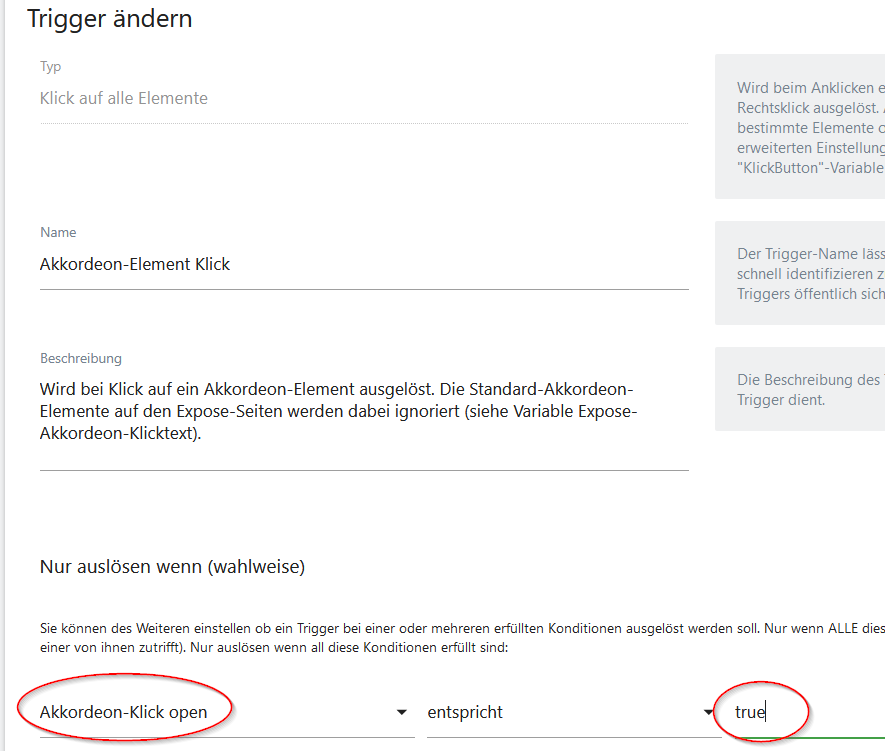
Ein Trigger wird ausgelöst, wenn eine eigene Variable auf „true“ steht.
Verwendung in Tags
Innerhalb von Tags gibt es zwei grundsätzliche Möglichkeiten. Sie können die Variable nutzen, um deren Wert beim Tracken als Ereignis, Ziel oder beim Seitenaufruf zu verwenden. Dazu muss Sie in geschweiften Klammern gesetzt sein. Die Auswahl erfolgt über das schwarze quadratische Icon rechts.
Sie können die Variable aber auch u.a. in einem Tag vom Typ „Benutzerdefiniertes HTML“ verwenden, um dort andere Aktionen durchzuführen.
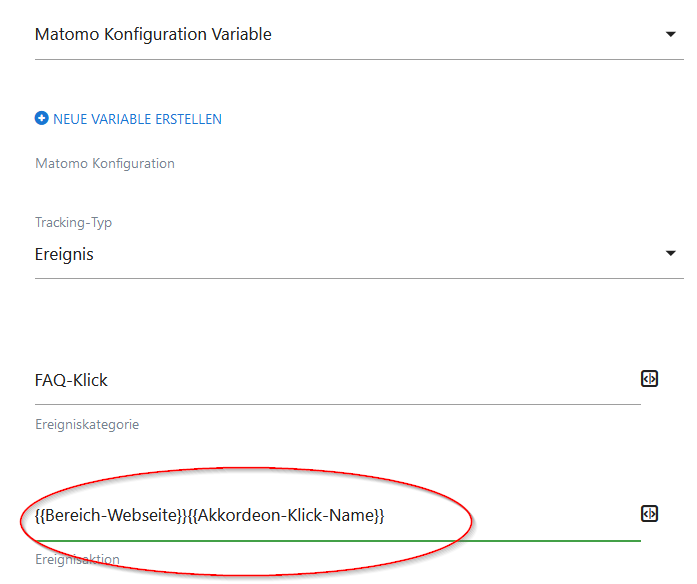
Zwei eigene Variablen werden als Ereignisaktion getrackt. Sie werden nacheinander zusammengefügt.
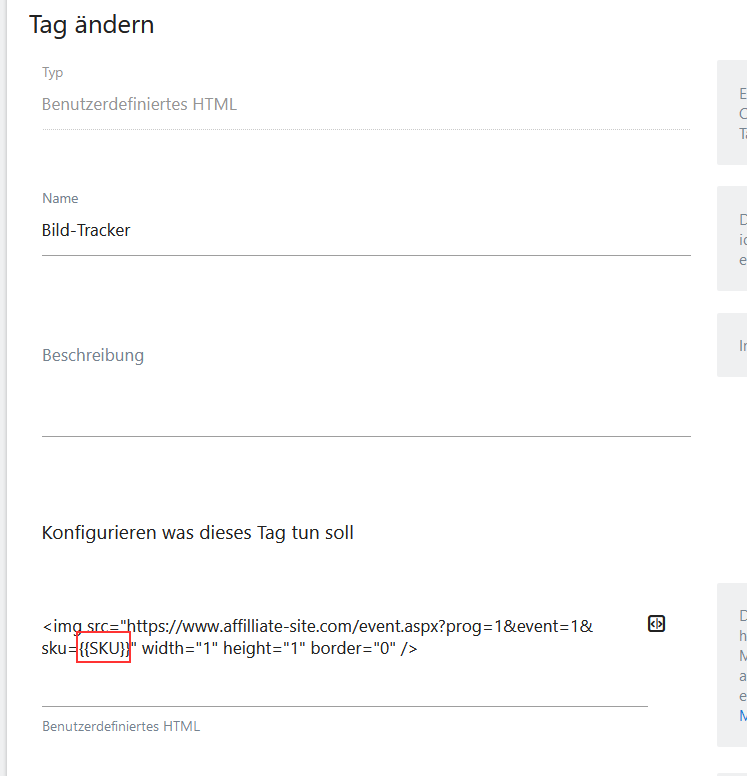
In einem Tag vom Typ Benutzerdefiniertes HTML wird innerhalb des JavaScript-Codes eine Tag Manager Variable SKU verwendet.
Fazit
Mein Artikel erhebt keinen Anspruch auf Vollständigkeit. Ich habe Ihnen die wichtigsten Variablen, Variablentypen und deren Einsatzgebiete vorgestellt.
Indem Variablen im Matomo Tag Manager verwendet werden, können Sie die Erstellung und Verwaltung von Tags vereinfachen und gleichzeitig die Flexibilität und Anpassbarkeit Ihrer Implementierung verbessern.
Die Verwendung von Variablen im Matomo Tag Manager erfordert ein grundlegendes Verständnis von HTML, JavaScript oder den Konzepten des Data Layers. Wenn Sie über diese Kenntnisse verfügen, sollten Sie keine Schwierigkeiten haben, Variablen im Matomo Tag Manager zu verwenden.
Die Verwendung von Variablen kann jedoch komplexer werden, wenn Sie sich mit fortgeschrittenen Funktionen wie benutzerdefinierten JavaScript-Variablen oder der Verwendung von JavaScript-Bibliotheken wie jQuery beschäftigen.
Optimal wäre, wenn Matomo eine Syntax-Überprüfung für JavaScript-Code bereitstellen könnte und die Eingabefelder für eigenen Code Formatierungen gestatten würden.
Insgesamt ist die Verwendung von Variablen im Matomo Tag Manager jedoch eine leistungsfähige und flexible Möglichkeit, Ihre Datenanalyse und das Tracking Ihrer Website zu verbessern, insbesondere wenn Sie mit komplexen oder dynamischen Inhalten arbeiten.
Links
- Offizieller Userguide von Matomo zu Variablen im Tag Manager (englisch)
- Datalayer in Matomo nutzen (englisch)
- Grundlegender Überblick über Matomo Tag Manager (deutsch)
- Tutorial zum Bannertracking (deutsch)













Schreibe einen Kommentar